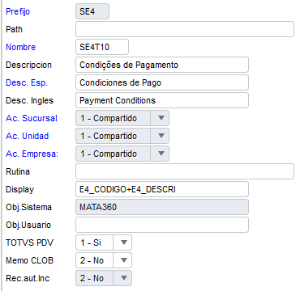...
| Línea de producto: | Microsiga Protheus. |
|---|
| Segmento: | Servicios - Mercado Internacional. |
|---|
| Módulo: | SIGAFIN - Financiero. |
|---|
| Función: | | Rutina | Nombre Técnico | Fecha del Parche |
|---|
| FINA087A | Cobros Diversos | 25/03/2020 |
|
|---|
| Ticket: | 8238068 |
|---|
| Versión: | 12.1.17 |12.1.23 | 12.1.25 | 12.1.27 |
|---|
...
Se identificó que el escenario anterior es replicado, cuando se tienen configuradas las tablas: Condiciones de Pago (SE4) como compartida, Cuentas por Cobrar (SE1) como exclusiva, Recibos de Cobranza (SEL) como exclusiva, Movimientos Bancarios (SE5) como exclusiva y Encabezado de Factura de Salida (SF2) como exclusiva.
03. SOLUCIÓN
Se crea la tabla temporal utilizada para mostrar registros en el browse, con campos de la tabla SEK, los cuales son: Orden de pago (EK_ORDPAGO), Proveedor (EK_FORNECE), Sucursal (EK_LOJA), Total (EK_VALOR), Documento recibo (EK_DOCREC), Fecha emisión (EK_DTDIGIT), Fecha recibo (EK_DTREC) y Moneda (EK_MOEDA).modifica la función fObtInfCon() ubicada en la rutina Cobros Diversos (FINA087A), para que se valide el uso de Gestión de Empresas, utilizando las funciones FWSizeFilial() y FWModeAccess(); y con ello buscar correctamente en la tabla Condiciones de Pago (SE4) por la filial origen (SF2) o la filial de la tabla Condiciones de Pago (SE4).
Se recomienda ingresar al siguiente Documento Técnico, para obtener mayor información sobre la funcionalidad de cobro de documentos con condiciones de pago Pago en una sola exhibición (PUE) y Pago en Parcialidades o Diferido (PPD): Validaciones adicionales para Cobros Diversos México
| Totvs custom tabs box |
|---|
| tabs | Pre-condiciones, Pasos, Paso 03, Paso 04 |
|---|
| ids | Pre-condiciones,Pasos |
|---|
|
| Totvs custom tabs box items |
|---|
| default | yes |
|---|
| referencia | Pre-condiciones |
|---|
| - Realizar un backup del repositorio (RPO).Crear mediante el Configurador (SIGACFG), la siguiente opción en el menú:
| Menú | Financiero | | Submenú | Miscelanea | | Nombre de la rutina | Concretar Pago | | Programa | FINA085R | | Módulo | Financiero | | Tipo | Función Protheus | - Aplicar la solución del parche correspondiente al issue DMINA-7769.
- Generar una Factura de Entrada (MATA101N).
- Aplicar la solución del parche correspondiente al issue DMINA-8497.
- En un ambiente con "Financiero no compartido"; modificar el Ac. Sucursal (X2_MODO), Ac. Unidad (X2_MODOUN) y Ac. Empresa (X2_MODOEMP) para la tabla Condiciones de Pago (SE4), como se muestra a continuación:
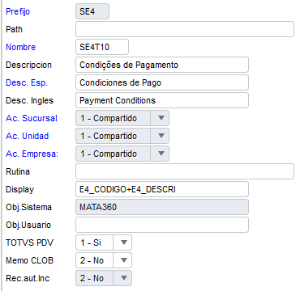 Image Added Image Added
En la sucursal "D MG 02 ", realizar la siguiente configuración de catálogos para conseguir un timbrado exitoso: - Crear un Cliente.
- Crear un Producto.
- Crear una serie en el Control de Formularios.
- Crear un Calendario Contable.
- Crear una Moneda Contable.
- Crear un registro en Moneda vs Calendario Contable.
- Crear una Condición de Pago con el campo Met Pag SAT (E4_MPAGSAT) con el valor "PUE".
- Crear y timbrar una Factura de Venta utilizando las configuraciones realizadas
Generar una Orden de Pago (FINA085A), para la Factura de Entrada creada
|
| Totvs custom tabs box items |
|---|
| - Ingresar al módulo Financiero (SIGAFIN) con la sucursal "D MG 01 ".
- Ingresar a la rutina Concretar Pago Cobros Diversos (FINA085RFINA087A), ubicada en "SIGAFIN - Miscelanea | Concretar PagoActualizaciones | Cuentas por Cobrar".
- Informar parámetros solicitados.:
- Dar clic en la opción "Filtrar".
- En la venta mostrada, dar clic al botón "Crear Filtro".
- En la pregunta ¿Considera Sucursal?, informar "No".
- Informar el encabezado del recibo.
- Informar la forma y monto del cobro.
- Seleccionar el cliente.
- Seleccionar el documento creado y timbrado Crear un filtro para visualizar la Orden de Pago creada en las "Pre-condiciones".Seleccionar la Orden de Pago y
- Al dar clic en "Hacer Efectivo".Colocar un Numero de Recibo y dar clic en "Ok" "Avanzar" (
 Image Added) o "Confirmar", validar que se muestre el siguiente mensaje: Image Added) o "Confirmar", validar que se muestre el siguiente mensaje:
 Image Added Image Added - Dar clic en el botón "Confirmar" para grabar el recibo.
- Validar que no es solicitada la confirmación de la generación y timbrado del Complemento de Recepción de Pago.
|
|
| HTML |
|---|
<style>
div.theme-default .ia-splitter #main {
margin-left: 0px;
}
.ia-fixed-sidebar, .ia-splitter-left {
display: none;
}
#main {
padding-left: 10px;
padding-right: 10px;
overflow-x: hidden;
}
.aui-header-primary .aui-nav, .aui-page-panel {
margin-left: 0px !important;
}
.aui-header-primary .aui-nav {
margin-left: 0px !important;
}
.aui-tabs.horizontal-tabs>.tabs-menu>.menu-item.active-tab a::after {
background: #FF9900; !important
}
.menu-item.active-tab {
border-bottom: none !important;
}
</style>
|